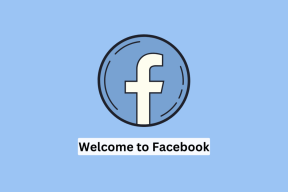Как использовать свой смартфон как пульт от телевизора
Разное / / November 28, 2021
До сих пор вы могли использовать свой смартфон для звонков, общения с друзьями в социальных сетях, игр и просмотра фильмов. Что, если я скажу вам, что есть много интересных вещей, которые вы делаете со своим смартфоном, например, превращаете его в пульт от телевизора? Да, вы можете установить свой смартфон в пульт от телевизора. Разве это не круто? Теперь вам не нужно искать пульт для просмотра любимых шоу по телевизору. Если ваш традиционный пульт от телевизора поврежден или утерян, ваше самое приветливое устройство готово спасти вас. Вы можете легко управлять телевизором с помощью смартфона.

СОДЕРЖАНИЕ
- Как использовать свой смартфон как пульт от телевизора
- Метод 1. Используйте свой смартфон в качестве пульта дистанционного управления для телевизора.
- Метод 2: используйте свой телефон в качестве пульта дистанционного управления для Android TV
- Если у вас возникли проблемы с настройкой приложения, попробуйте выполнить следующие действия:
- Вариант 1. Перезагрузите Android TV.
- Вариант 2. Проверьте подключение на телевизоре.
- Вариант 3. Настройте приложение для дистанционного управления с помощью Bluetooth.
- Вариант 4. Различные сторонние приложения для разных устройств
- Управление приставкой и кабельной приставкой через смартфон
Как использовать свой смартфон как пульт от телевизора
Метод 1. Используйте свой смартфон в качестве пульта дистанционного управления для телевизора.
Примечание: Убедитесь, что в вашем телефоне есть встроенный ИК-порт. Если нет, то переходите к следующему способу.
Чтобы превратить ваш смартфон в удаленный телевизор, вам необходимо выполнить следующие шаги:
1. Включите телевизор. Теперь на вашем смартфоне нажмите на Дистанционное управление приложение, чтобы открыть.
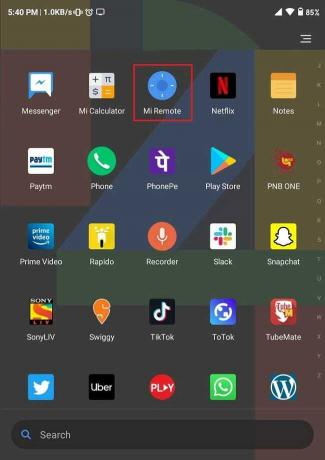
Примечание: Если у вас нет встроенного приложения для дистанционного управления, скачайте его в магазине Google Play.
2. В приложении Remote Control найдите ‘+’ подписать или 'Добавлять' кнопку, затем нажмите, чтобы Добавить пульт.

3. Теперь в следующем окне нажмите на телевидение вариант из списка вариантов.

4. А список телевизионных брендов имена появятся. Cвыберите свой бренд телевизора, чтобы продолжить.
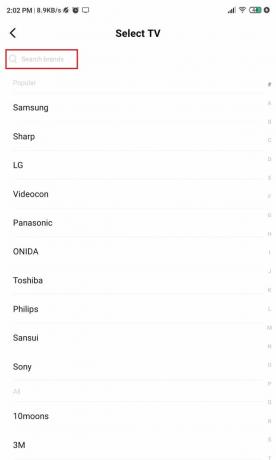
5. Настроить на Подключить удаленный с ТВ начну. Следуйте инструкциям на экране, чтобы добавить пульт.
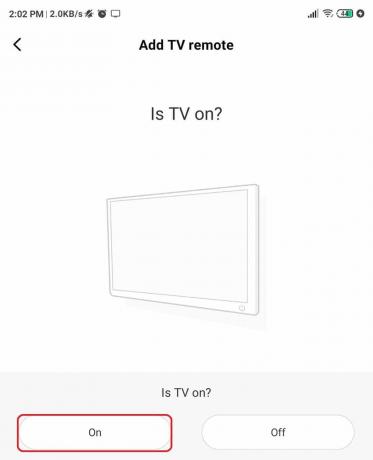
6. По завершении настройки вы сможете доступ к телевизору через приложение Remote на смартфоне.
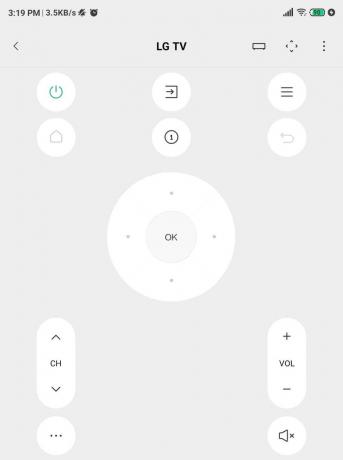
Вы готовы управлять телевизором с помощью смартфона.
Читайте также:3 способа скрыть приложения на Android без рута
Метод 2: используйте свой телефон в качестве пульта дистанционного управления для Android TV
Что ж, если у вас есть Android TV, вы можете легко управлять им через свой телефон. Вы можете легко управлять Android TV с телефона с помощью приложения Android TV Remote на смартфоне.
1. Загрузить и установить Приложение Android TV Control.
Примечание: Убедитесь, что ваш телефон и Android TV подключены через один и тот же Wi-Fi.
2. Откройте приложение Android TV Control. на вашем мобильном телефоне и нажмите на название вашего Android TV отображается на экране вашего мобильного приложения
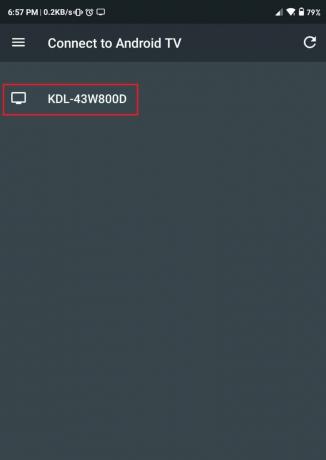
3. Вы найдете ШТЫРЬ на экране телевизора. Используйте этот номер в приложении Android TV Control для завершения сопряжения.
4. Нажать на Пара вариант на вашем устройстве.

Готово, теперь вы можете управлять своим телевизором через телефон.
Если у вас возникли проблемы с настройкой приложения, попробуйте выполнить следующие действия:
Вариант 1. Перезагрузите Android TV.
1. Отключите шнур питания вашего Android TV.
2. Подождите несколько секунд (20-30 секунд), затем снова вставьте шнур питания в телевизор.
3. Снова настройте приложение Remote Control.
Вариант 2. Проверьте подключение на телевизоре.
Убедитесь, что ваш смартфон находится в той же сети, что и ваш Android TV:
1. нажмите Дом на пульте дистанционного управления Android TV, затем перейдите в Настройки на Android TV.
2. Выбирать Сеть в разделе «Сеть и аксессуары» затем перейдите к Передовой вариант и выберите Статус сети.
3. Оттуда найдите название сети Wi-Fi рядом с Сетевой SSID и проверьте, совпадает ли сеть Wi-Fi с вашим смартфоном.
4. В противном случае сначала подключитесь к одной и той же сети на Android TV и смартфоне и повторите попытку.
Если это не решит проблему, попробуйте выполнить сопряжение через Bluetooth.
Вариант 3. Настройте приложение для дистанционного управления с помощью Bluetooth.
Если вы не можете подключить свой телефон к Android TV через Wi-Fi, не беспокойтесь, вы все равно можете подключить свой телефон к телевизору через Bluetooth. Вы можете легко подключить телевизор и телефон через Bluetooth, выполнив следующие действия:
1. Включить блютуз на вашем телефоне.

2. Открыть Приложение Android TV Control на вашем телефоне. Вы заметите сообщение об ошибке на своем экране «Android TV и это устройство должны быть в одной сети Wi-Fi».
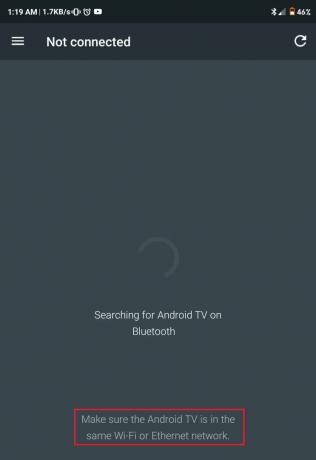
3. В настройках Bluetooth вы найдете название Android TV. Нажмите на него, чтобы подключить свой телефон к Android TV.

4. Вы увидите уведомление Bluetooth на своем телефоне, нажмите на Пара вариант.

Читайте также:Превратите свой смартфон в универсальный пульт дистанционного управления
Вариант 4: Различные сторонние приложения для разных устройств
| Приложения удаленного управления | Google Play магазин | iTunes |
| Sony | Скачать | Скачать |
| Samsung | Скачать | Скачать |
| Vizio | Скачать | Скачать |
| LG | Скачать | Скачать |
| Panasonic | Скачать | Скачать |
Управление приставкой и кабельной приставкой через смартфон
Иногда всем сложно найти пульт от телевизора, и это становится неприятным, если вы попадаете в такие ситуации. Без пульта дистанционного управления трудно включить телевизор или переключить каналы. На этом этапе доступ к приставкам можно получить через приложения на вашем смартфоне. С помощью приложения вы можете легко переключать каналы, регулировать громкость, включать / выключать приставку. Итак, вот список лучших приложений для ТВ-приставок, доступных на рынке.
Apple TV
Apple TV сейчас не поставляется с физическим пультом дистанционного управления; поэтому вы должны использовать их официальные iTunes Remote Приложение для переключения между каналами или перехода к меню и другим параметрам.
Року
Приложение для Roku намного лучше по сравнению с Apple TV с точки зрения функций. Используя приложение для Roku, вы можете выполнять голосовой поиск, с помощью которого вы можете находить и транслировать контент с помощью голосовой команды.
Загрузите приложение на Google Play магазин.
Загрузите приложение на iTunes.
Amazon Fire TV
Приложение Amazon Fire TV - лучшее среди всех приложений, упомянутых выше. Это приложение имеет довольно большое количество функций, включая функцию голосового поиска.
Скачать для Android: Amazon Fire TV
Скачать для Apple: Amazon Fire TV
Chromecast
Chromecast не поставляется с физическим контроллером, поскольку он поставляется с официальным приложением под названием Google Cast. Приложение имеет базовые функции, которые позволяют транслировать только приложения с поддержкой Chromecast.
Скачать для Android: Google Home
Скачать для Apple: Google Home
Надеюсь, упомянутые выше методы помогут вам превратить ваши смартфоны в пульт от телевизора. Теперь больше нет проблем с поиском пульта дистанционного управления телевизором или утомительным нажатием кнопок для переключения каналов. Доступ к телевизору или переключение каналов с помощью телефона.